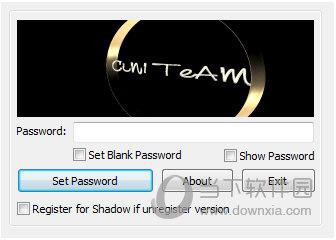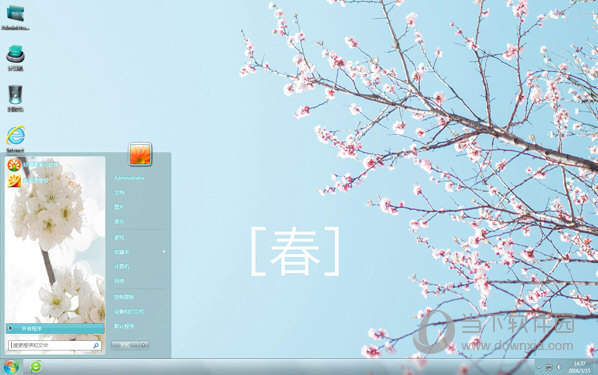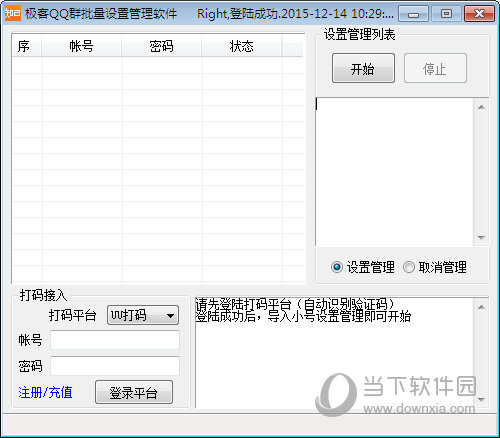怎么禁止微软电脑管家自动安装?试试这三种方法下载
最近有越来越多的用户发现,电脑上被安装了微软电脑管家,可能会弹出软件安装拦截窗口提示“如果知识兔不是您主动安装,知识兔建议您阻止”。这到底是怎么回事?应该是edge更新下载并安装的,本文给大家整理了一些阻止软件自动安装的方法,快来试试吧!
方法一:
1、按住电脑键盘上面的CTRL+ALT+DEL呼出电脑的任务管理器。
2、在电脑的任务管理器中,知识兔选择到【性能】这个分类,然后知识兔可以看到一个【资源监视器】的功能,然后知识兔点击一下会弹出一个窗口。
3、在资源监视器中的网络选项卡就能看到哪些程序在连接网络自动下载我们不需要的软件,然后知识兔把这个程序找到删除卸载就可以了。
方法二:
1、同时按下键盘上的“win+R”打开运行。
2、然后知识兔在弹出来的窗口中点击输入“control”,回车确定,打开“JAVA”选项—选择打开安全中的“编辑站点列表”—点击添加想要被阻止的程序,回车确定。
3、然后知识兔点击打开该程序,打勾“我接受风险并希望运行此应用程序”,点击“运行”就可以了。
方法三:
1、 通过快捷键“win+R”打开运行菜单,输入“gpedit.msc”并点击确定。
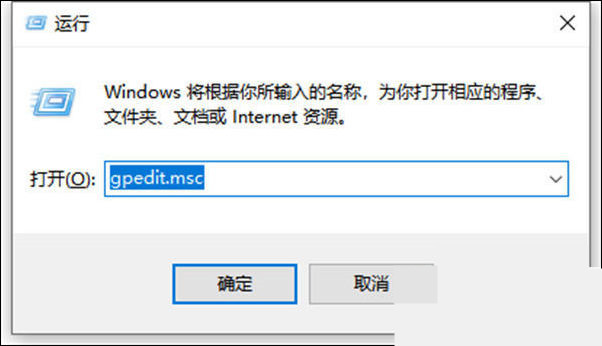
2、 依次展开“计算机配置”—“管理模板”—“Windows组件”—“Windows Installer”,然后知识兔双击打开“禁止用户安装”。
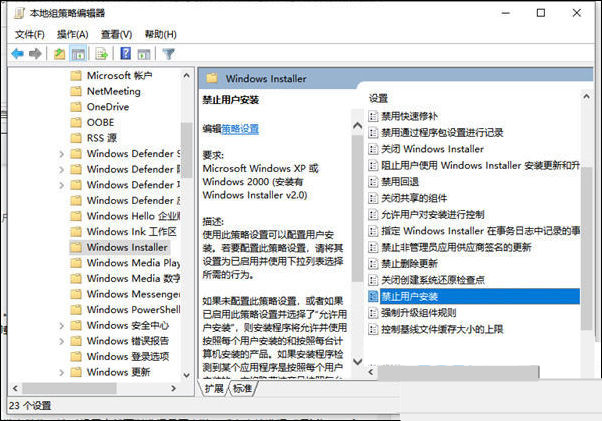
3、 选择启用并“隐藏用户安装”,电脑就不会自动下载乱七八糟的软件了。
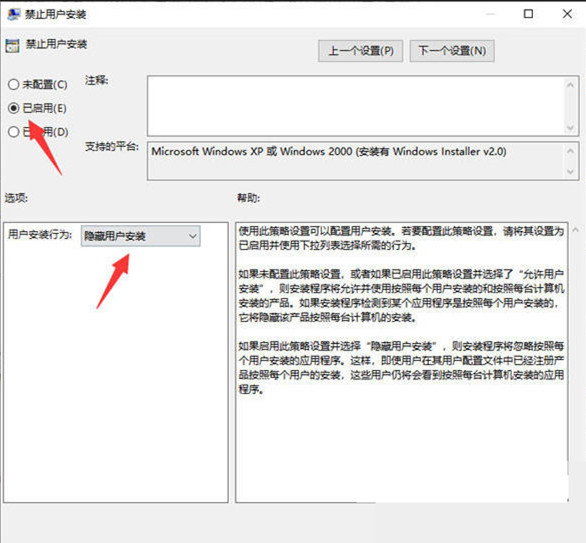
下载仅供下载体验和测试学习,不得商用和正当使用。
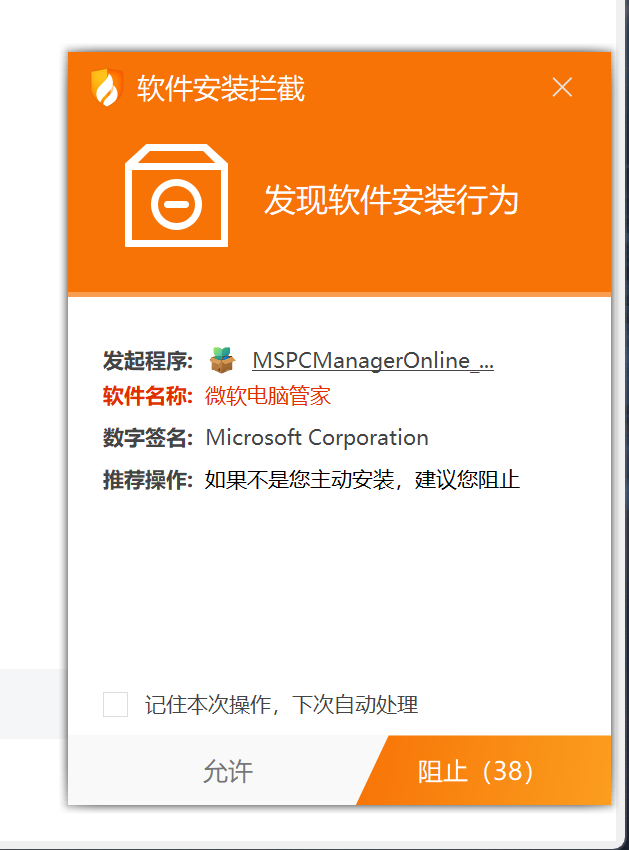

![PICS3D 2020破解版[免加密]_Crosslight PICS3D 2020(含破解补丁)](/d/p156/2-220420222641552.jpg)